鲁大师是一款个人电脑系统工具,支持win2000以上的所有windows系统版本,它是首款检查并尝试修复硬件的软件,它能轻松辨别电脑硬件真伪,测试电脑配置,测试电脑温度保护电脑稳定运行,清查电脑病毒隐患,优化清理系统,提升电脑运行速度。鲁大师提供的功能可以很好的帮助你对自己的电脑进行检查和优化,让你有更好的电脑使用体验。
软件介绍
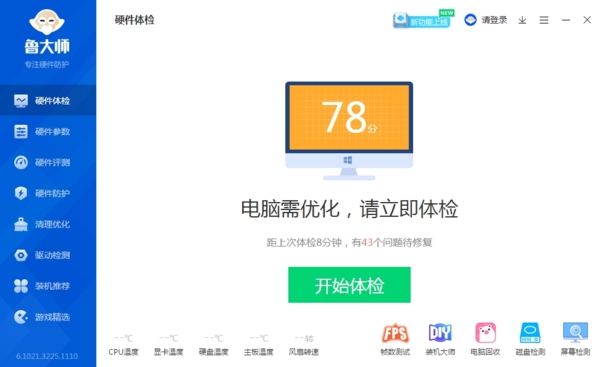
鲁大师拥有专业而易用的硬件检测,不仅超级准确,而且向你提供中文厂商信息,让你的电脑配置一目了然,拒绝奸商蒙蔽。鲁大师适合于各种品牌台式机、笔记本电脑、DIY兼容机,实时的关键性部件的监控预警,全面的电脑硬件信息,有效预防硬件故障,让您的电脑免受困扰。鲁大师帮你快速升级补丁,安全修复漏洞,远离黑屏困扰。更有硬件温度监测等带给你更稳定的电脑应用体验。
功能说明
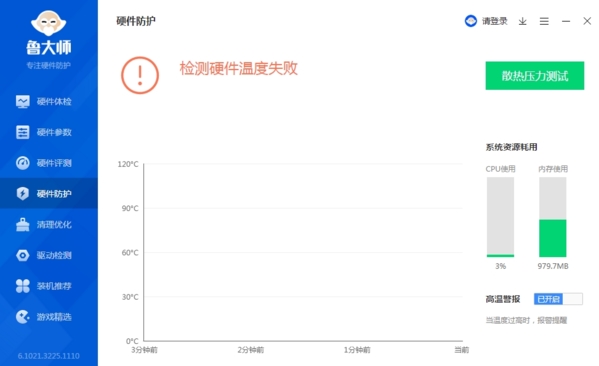
一、 硬件检测:
在硬件概览,鲁大师显示您的计算机的硬件配置的简洁报告,报告包含以下内容:
计算机生产厂商(品牌机)
操作系统
硬件检测
硬件检测
处理器型号
主板型号
芯片组
内存品牌及容量
主硬盘品牌及型号
显卡品牌及显存容量
显示器品牌及尺寸
声卡型号
网卡型号
检测到的电脑硬件品牌,其品牌或厂商图标会显示在页面左下方,点击这些厂商图标可以访问这些厂商的官方网站。
二、 温度管理:
在温度管理内,鲁大师显示计算机各类硬件温度的变化曲线图表。温度管理包含以下内容(视当前系统的传感器而定):
CPU温度
温度检测
温度检测
显卡温度(GPU温度)
主硬盘温度
主板温度
内存温度
勾选设备图标左上方的选择框可以在曲线图表中显示该设备的温度,温度曲线与该设备图标中心区域颜色一致。
点击右侧快捷操作中的“保存监测结果”可以将监测结果保存到文件。小提示:你可以在运行温度监测时,最小化鲁大师,然后运行3D游戏,待游戏结束后,观察硬件温度的变化。
三、 性能测试:
1.电脑综合性能评分:
鲁大师电脑综合性能评分是通过模拟电脑计算获得的CPU速度测评分数和模拟3D游戏场景获得的游戏性能测评分数综合计算所得。该分数能表示您的电脑的综合性能。测试完毕后会输出测试结果和建议。
电脑综合性能评分支持Windows 2000/XP/Vista/2003/2008/7/8/10
完成测试后您可以通过点击“电脑整体性能怎么样?查看自己在性能排行榜中的位置”来查看您使用的电脑在鲁大师电脑整体性能排行榜中的排名情况。
备注:测试时请关闭其他正在运行的程序以避免影响测试结果。
2.处理器(CPU)速度测试:
通过鲁大师提供的电脑性能评估算法,对用户电脑的处理器(CPU),以及处理器(CPU)同内存、主板之间的配合性能进行评估。
完成测试后您可以通过点击“处理器速度怎么样?查看自己在速度排行榜中的位置”来查看您的处理器(CPU)在鲁大师速度排行榜中的情况。整数和浮点运算。通过加减法,乘除法,求模...等运算的总体耗时来评估处理器(CPU)整数和浮点运算性能。
双核速度评测。在双核处理器平台上,每个核心被分配一个性能评估线程进行评估。若您的处理器为双核以上,则本项分值与项目1评测结果接近,否则约为项目1的1/2。三核速度评测。在三核处理器平台上,每个核心被分配一个性能评估线程进行评估。若您的处理器为三核以上,则本项分值与项目1接近。四核速度评测。在四核处理器平台上,每个核心被分配一个性能评估线程进行评估。若您的处理器为四核以上,则本项分值与项目2评测结果接近,否则约为项目2的1/2。六核速度评测。在六核处理器平台上,每个核心被分配一个性能评估线程进行评估。若您的处理器为六核以上,则本项分值与项目3评测结果接近,否则约为项目3的1/2。八核速度评测。在八核处理器平台上,每个核心被分配一个性能评估线程进行评估。若您的处理器为八核以上,则本项分值与项目4评测结果接近,否则约为项目4的1/2。
3.显卡3D游戏性能测试:
3D游戏性能是显卡好坏的重要指标。显卡的参数虽然重要,但实际的游戏性能更能说明问题。通过鲁大师提供的游戏模拟场景对显卡的3D性能进行性能评估。测试完毕后会输出测试结果和建议。完成测试后您可以通过点击“我的显卡怎么样?查看自己显卡在性能排行榜中的位置”来查看您使用的显卡在鲁大师显卡性能排行榜中的排名情况。
4.显示器测试:
提供显示器质量测试和液晶屏坏点测试。
5.性能提升建议:
鲁大师会检测你当然的硬件配置,然后给出您的电脑可以升级的配件的建议。
点击对应升级建议可以查看升级建议详情。
您也可以点击"联机查看更多升级建议"进入鲁大师官方网站的"电脑讲堂"栏目。该栏目收录了电脑升级建议、电脑百科、综合性能排行榜、处理器(CPU)排行榜和显卡性能排行榜。
四、驱动检测:
1.驱动安装:
当鲁大师检测到电脑硬件有新的驱动时,“驱动安装”栏目将会显示硬件名称、设备类型、驱动大小、已安装的驱动版本、可升级的驱动版本。
你可以使用鲁大师默认的“升级”以及“一键修复”功能,也可以手动设置驱动的下载目录。
2.驱动备份:
“驱动备份”可以备份所选的驱动程序。
你可以通过“设置驱动备份目录”手动设置驱动备份的地址
3.驱动恢复:
当电脑的驱动出现问题、或者你想将驱动恢复至上一个版本的时候,“驱动恢复”就派上用场了,当然前提是你先前已经备份了该驱动程序
五、清理优化:
一键优化拥有全智能的一键优化和一键恢复功能,其中包括了对系统响应速度优化、用户界面速度优化、文件系统优化、网络优化等优化功能。
PS:有的用户过度优化,也会造成系统异常,所以优化部分需设置仔细。
六、 装机必备:
一键找全必备软件,妈妈再也不用担心我 找不到要用的软件啦
七、游戏库:
每日推荐一款好玩的游戏网络游戏,更有多种游戏任你玩
软件特点
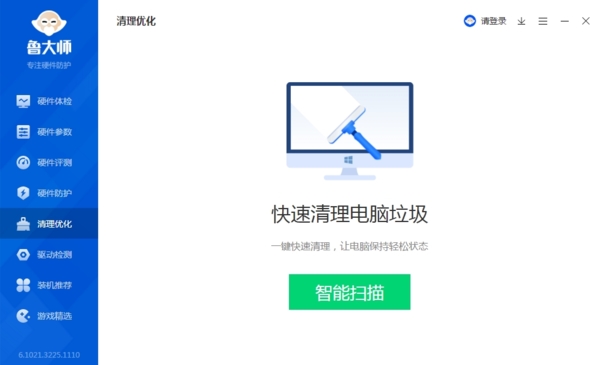
1.鲁大师提供国内最领先的计算机硬件信息检测技术,包含最全面的硬件信息数据库。与国际知名的Everest相比,“鲁大师”给用户提供更加简洁的报告,而不是一大堆连很多专业级别的用户都看不懂的参数。而与其他国际知名的CPU-Z(主要支持CPU信息)、GPU-Z(主要支持显卡信息)相比,鲁大师”提供更为全面的检测项目,并支持最新的各种CPU、主板、显卡等硬件
2.“鲁大师”能定时扫描您的计算机的安全情况,为您提供安全报告,有相关的资料的悬浮窗,可以显示“CPU温度”、“风扇转速”、“硬盘温度”、“主板温度、“显卡温度”等。会到微软官方网站为您下载安装最适合您的机器的漏洞补丁。“鲁大师”只会安装您的机器需要升级的漏洞补丁,并支持下载同时安装,大幅提高补丁安装速度,节省热门软件推荐安装您的等待时间。
3.鲁大师本身虽然需要安装,但由于鲁大师本身是一款不依赖注册表的绿色软件。所以直接把鲁大师所在目录(默认是C:\Program Files\LuDaShi)复制或打包压缩即可得到鲁大师绿色版。你可以把鲁大师目录复制到U盘,随身携带。
怎么用
在软件中我们可以实现非常多的功能,比如查看自己的电脑配置,检测查看电脑的健康度等等,很多的用户对软件的使用方法不了解,下面小编为大家带来软件的使用方法介绍,感兴趣的用户快来看看吧。
1、打开软件后,可以看到软件的主界面,然后我们点击“开始体检”
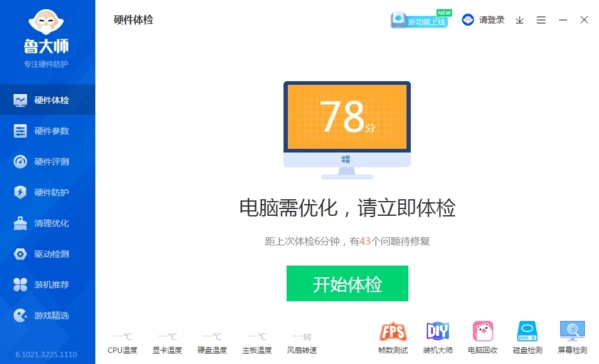
2、软件会开始扫描检测我们的电脑情况
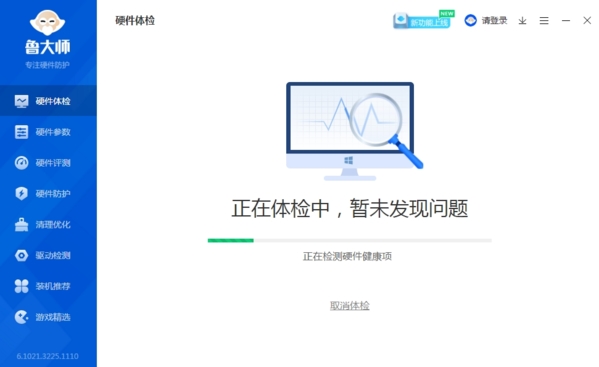
3、我们看到电脑的检测结果
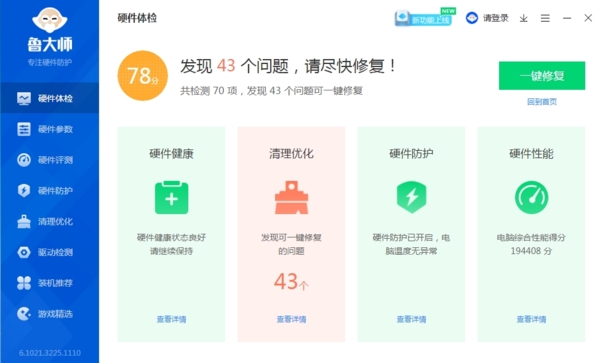
4、可以看到我们的电脑中存在43个问题,你可以点击查看详情,查看具体的问题
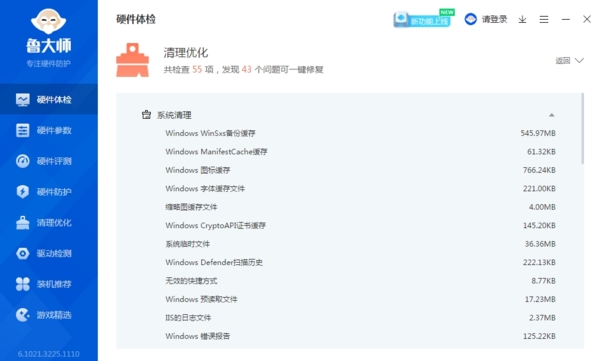
5、对指定的问题进行优化和修复
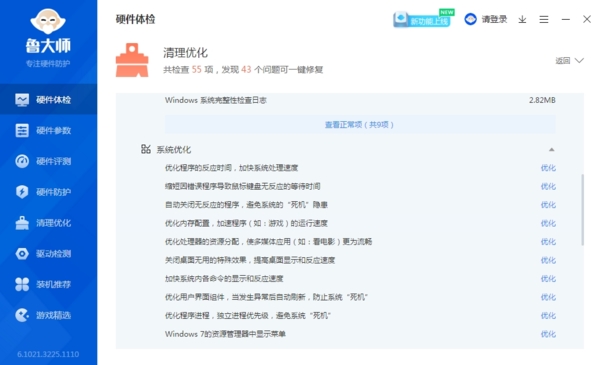
6、也可以直接点击一键修复,将问题全部解决
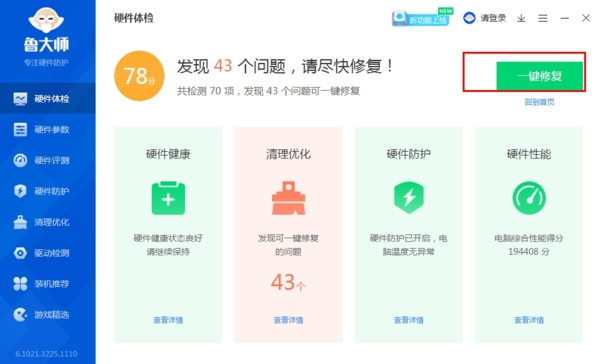
怎么查看电脑配置
很多用户对自己的电脑配置不了解,还有一些用户在过了一段时间后忘了自己的配置,想看看自己的电脑配置情况,可以通过软件对电脑配置进行检测,然后查看具体的配置,感兴趣的用户快来看看吧。
1、进入软件后,我们点击进入硬件参数
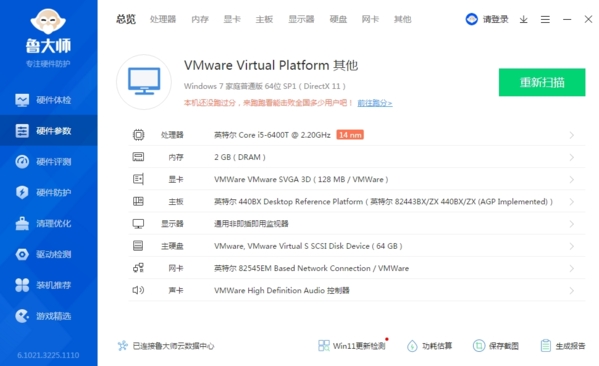
2、你可以点击对应的硬件,查看硬件的详细参数,比如处理器
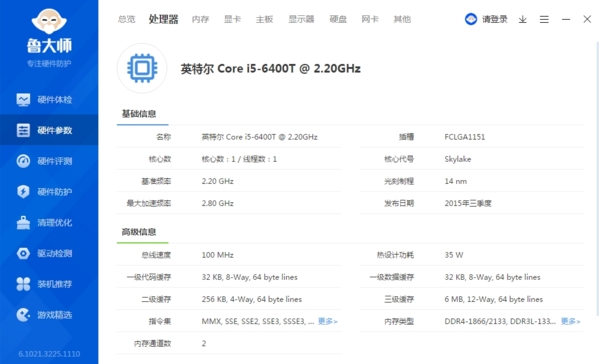
3、我们点击后可以查看处理器的具体参数,比如名称,核心数等等。让你更了解自己的电脑配置
怎么跑分
鲁大师的一大核心功能就是跑分,很多的用户在完成自己的电脑安装之后,会想知道自己的电脑性能处于一个什么样的水平,通过软件可以进行跑分,和其他网友进行PK,知道自己每个硬件的跑分水平,看看自己的电脑处于一个怎么样的水平,下面小编为大家带来跑分方法介绍。
1、打开软件之后,我们点击硬件评测,进入跑分界面
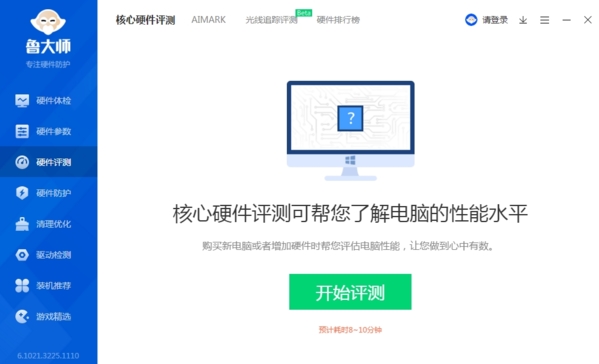
2、我们点击开始评测,软件就会开始对我们的电脑进行一个打分,从各个方位对电脑进行评测。
3、评测完成之后,我们就可以看到自己的电脑打分情况了。
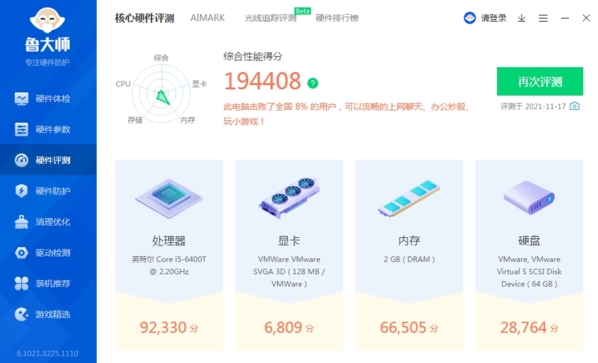
4、鲁大师会从处理器、显卡、内存、硬盘多方面给出我们的分数,合起来就是我们的总分。
5、如果你想单独测试某个硬件的评分,可以把鼠标移到对应的硬件上,点击单据评测。
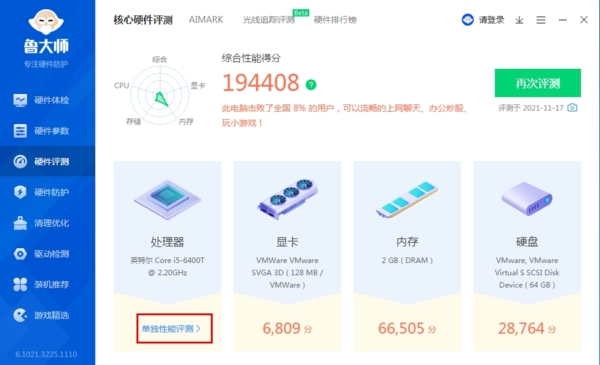
怎么检测电脑是不是翻新机
在鲁大师中我们还能看到硬件的具体信息,通过这些信息可以判断你的电脑是不是全新机,还是某些硬件是其他人用过的翻新机,下面小编为大家带来检测方法介绍。
1、打开鲁大师,点击选择【硬件检测】。
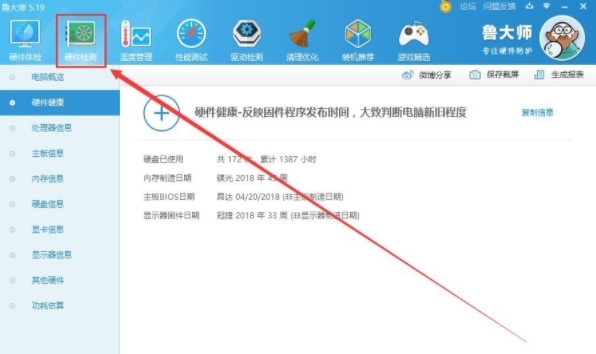
2、在左侧【硬件健康】中,查看各种硬件的日期等。
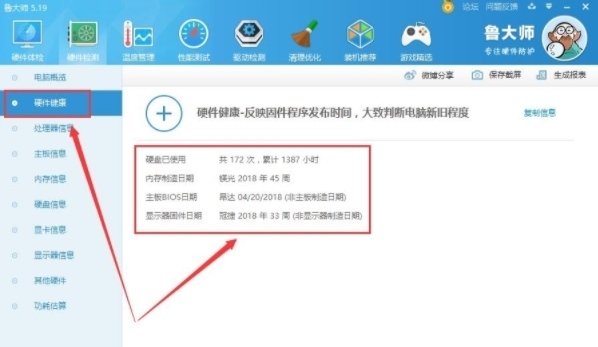
3、左侧的列表都能够查看硬件的详细信息或者使用日期等,通过日期来判断是否为翻新机。
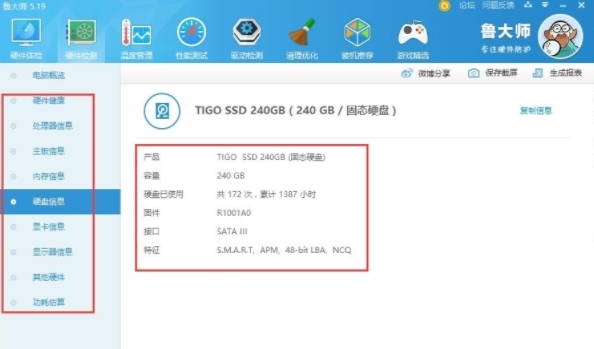
怎么备份驱动
我们的电脑中会打上各种各样的驱动,好的驱动可以让电脑更流畅的运行,备份驱动之后,如果我们的驱动升级我们不满意可以进行还原,或者遇到驱动崩溃的问题,也可以通过备份进行还原。很多的用户不了解驱动的备份方法,下面小编为大家带来驱动备份。
1、打开软件,我们点击驱动检测
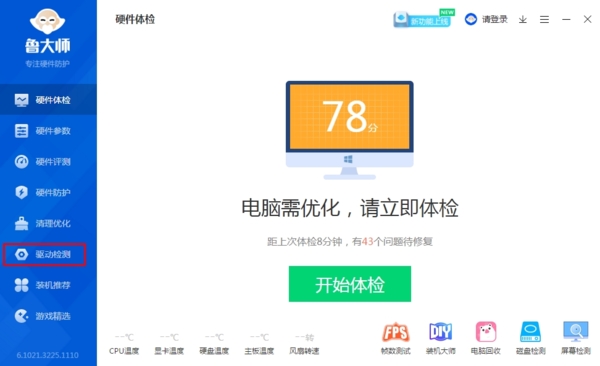
2、软件会打开一个窗口对我们电脑中的驱动进行检测
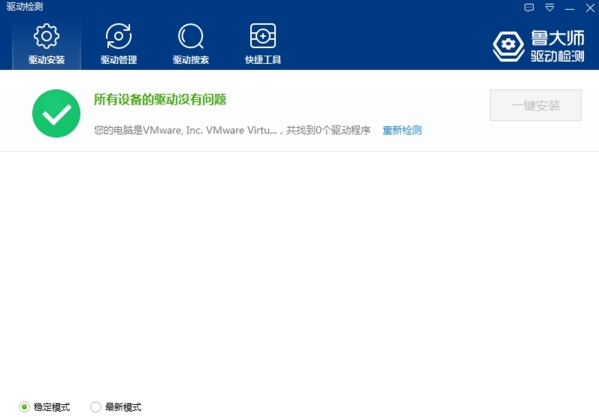
3、我们点击驱动管理
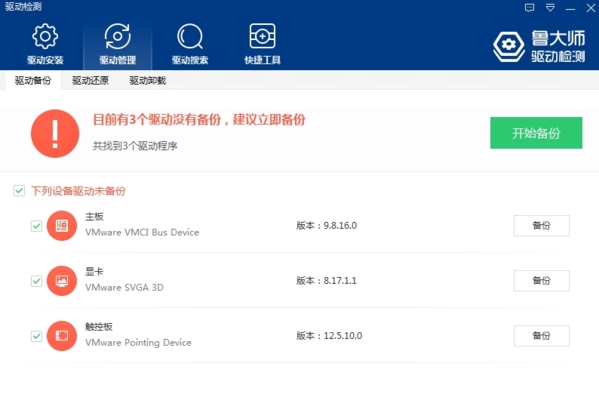
4、在其中我们可以看到自己电脑中的设备驱动,我们对自己想要备份的内容进行备份即可
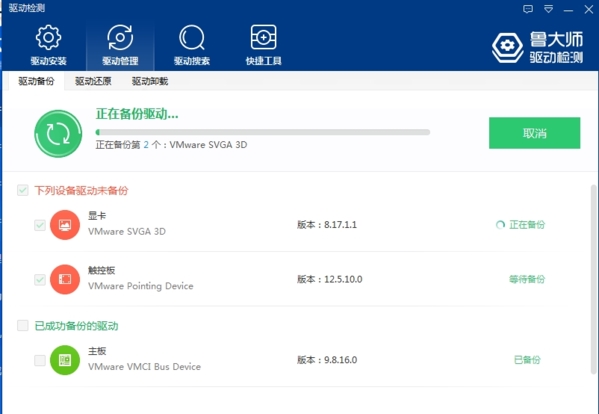
相关版本

硬件检测工具是我们用来检测电脑硬件或者提高电脑硬件运行速度的一种实用软件,这些软件虽然大部分体积都非常小巧,但是功能还是非常不错的,足够让我们用来检测电脑配置或者提升电脑运行速度。
精品推荐
-

极速一键装机大师
详情 -

Advanced Systemcare Pro免注册码
详情 -

Winaero Tweaker软件中文汉化版
详情 -

360Windows7盾甲
详情 -

Process Lasso Pro绿色版
详情 -

软媒魔方
详情 -

鲁大师
详情 -

office viewer
详情 -

华硕管家MyASUS
详情 -

windows6.1-kb976932-x64升级补丁包
详情 -

微星龙盾控制中心
详情 -

BoosterX
详情 -

arswp3(系统优化软件)
详情 -

Windhawk
详情 -

Microsoft Support and Recovery Assistant
详情 -

StartUp Organizer(开机启动项管理软件)破解版
详情
装机必备软件







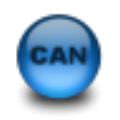


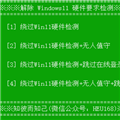
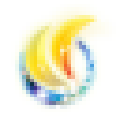

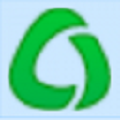
































网友评论